

W przypadku zgubienia lub kradzieży urządzenia iOS, zegarka Apple Watch lub komputera Mac można wymazać jego zawartość przy użyciu usługi Znajdź mój iPhone na stronie iCloud.com, o ile na danym urządzeniu skonfigurowano Znajdź mój iPhone zanim zostało ono utracone. Jeśli aplikacja Znajdź mój iPhone nie jest skonfigurowana na zaginionym urządzeniu, zapoznaj się z artykułem Wsparcia Apple Co zrobić w przypadku zgubienia bądź kradzieży telefonu iPhone, iPada lub iPoda touch. Jeśli masz skonfigurowaną Chmurę rodzinną, możesz wymazać także urządzenia członków Twojej rodziny. Więcej informacji można znaleźć w artykule Wsparcia Apple Chmura rodzinna.
Po zdalnym wymazaniu urządzenia pozostaje na nim aktywna blokada aktywacji, aby nadal było chronione. Do ponownej aktywacji urządzenie wymaga identyfikatora Apple ID i hasła.
Ważne: Przed wymazaniem zawartości urządzenia spróbuj je wyszukać lub odtworzyć na nim dźwięk. Po wymazaniu zawartości urządzenia nie będzie to możliwe przy użyciu Znajdź mój iPhone. Znalezienie Maca lub zegarka Apple Watch może być nadal możliwe, jeśli znajduje się on w pobliżu poprzednio używanej sieci Wi-Fi.
Kliknij w pozycję Wszystkie urządzenia, a następnie wybierz urządzenie, które chcesz wymazać.
W oknie informacji o urządzeniu kliknij w Wymaż [Nazwa urządzenia].
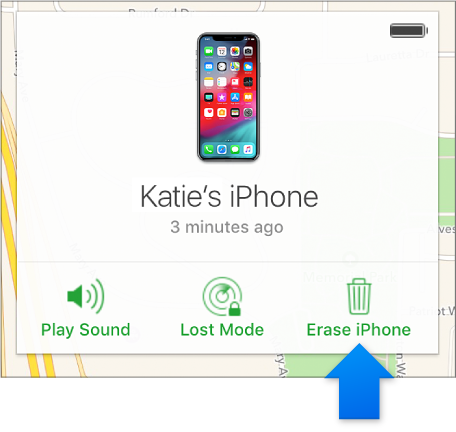
Wykonaj jedną z poniższych czynności, w zależności od tego, co chcesz wymazać:
Na urządzeniu iOS lub zegarku Apple Watch: wprowadź swoje hasło Apple ID lub hasło Apple ID członka Twojej rodziny. Jeśli nie używasz zaufanej przeglądarki, odpowiedz na pytania zabezpieczające lub wprowadź kod weryfikacyjny wysłany na pozostałe urządzenia. Jeśli używasz własnego komputera i chcesz pominąć etap weryfikacji w przyszłości, kliknij w Zaufaj. Jeśli używasz komputera znajomego, kliknij w Nie ufaj. Jeśli na wymazywanym urządzeniu zainstalowano system iOS 8 lub nowszy, podaj numer telefonu i wiadomość.
Na Macu: wprowadź swoje hasło Apple ID lub hasło Apple ID członka swojej rodziny. Jeśli nie używasz zaufanej przeglądarki, odpowiedz na pytania zabezpieczające lub wprowadź kod weryfikacyjny wysłany na pozostałe urządzenia. Jeśli używasz własnego komputera i chcesz pominąć etap weryfikacji w przyszłości, kliknij w Zaufaj. Jeśli używasz komputera znajomego, kliknij w Nie ufaj. Wpisz kod do zablokowania Maca (będzie trzeba go podać w celu odblokowania komputera), a następnie wpisz wiadomość.
Więcej informacji na temat zaufanych przeglądarek można znaleźć w artykule Wsparcia Apple Uwierzytelnianie dwupoziomowe dla konta Apple ID.
Następuje wyłączenie Apple Pay na urządzeniu. Wszelkie karty kredytowe lub debetowe skonfigurowane dla Apple Pay, legitymacje szkolne/studenckie i karty Express Transit zostaną usunięte z urządzenia. Karty kredytowe i debetowe oraz legitymacje szkolne/studenckie są usuwane, nawet jeśli urządzenie jest poza siecią. Karty Express Card są usuwane, gdy urządzenie kolejnym razem znajdzie się w sieci. Zapoznaj się z artykułem Wsparcia Apple Zarządzanie kartami używanymi w usłudze Apple Pay.
Jeśli urządzenie jest aktywne, od razu rozpocznie się zdalne wymazywanie. Na adres email Apple ID zostanie wysłana wiadomość email z potwierdzeniem.
Jeśli urządzenie jest poza siecią, zostanie wymazane przy najbliższym pojawieniu się w sieci.
Jeśli znajdziesz swoje urządzenie iOS po tym, jak zostało wymazane, możesz odtworzyć jego dane przy użyciu backupu w iCloud (o ile tworzenie backupu było włączone przed wymazaniem urządzenia) lub aplikacji iTunes. Zobacz Co to są miejsce i backup w iCloud? lub sekcję „Ponowne uruchamianie, uaktualnianie, resetowanie i odtwarzanie” w podręczniku użytkownika iPhone'a, iPada lub iPoda touch. W przypadku urządzenia, na którym nie jest zainstalowana najnowsza wersja systemu iOS, podręcznik użytkownika można pobrać ze strony Instrukcje obsługi Apple.
Jeśli znajdziesz swój zegarek Apple Watch po tym, jak został on wymazany, możesz odtworzyć usunięte dane. Zobacz Odtwarzanie Apple Watch z backupu w Podręczniku użytkownika Apple Watch.
Jeśli znajdziesz swój komputer Mac po tym, jak został wymazany, możesz odtworzyć jego dane przy użyciu backupu Time Machine, o ile został wykonany. Zapoznaj się z artykułem Wsparcia Apple Tworzenie backupu komputera Mac przy użyciu aplikacji Time Machine. Jeśli przed utraceniem Maca ustawisz na nim hasło sprzętowe EFI, a następnie wymażesz jego zawartość, po odzyskaniu komputera może pojawić się konieczność dostarczenia urządzenia do autoryzowanego centrum napraw w celu odblokowania.
Możesz też użyć aplikacji Znajdź mój iPhone na urządzeniu iOS, aby ustalić położenie zaginionego urządzenia. Aby uzyskać więcej informacji, otwórz aplikację Znajdź mój iPhone, stuknij w opcję Pomoc i przejdź do tematu „Wymazywanie urządzenia”.
Jeśli używasz uwierzytelniania dwupoziomowego, wymazane urządzenie zostaje usunięte z listy zaufanych urządzeń.
Uwaga: Jeśli nie przypuszczasz, aby iPhone, iPad (modele Wi-Fi + Cellular) lub Apple Watch (modele Wi-Fi + Cellular) został odnaleziony, skontaktuj się z operatorem sieci komórkowej, aby zawiesić usługę. W ten sposób unikniesz odpowiedzialności za dalsze połączenia telefoniczne oraz inne opłaty.